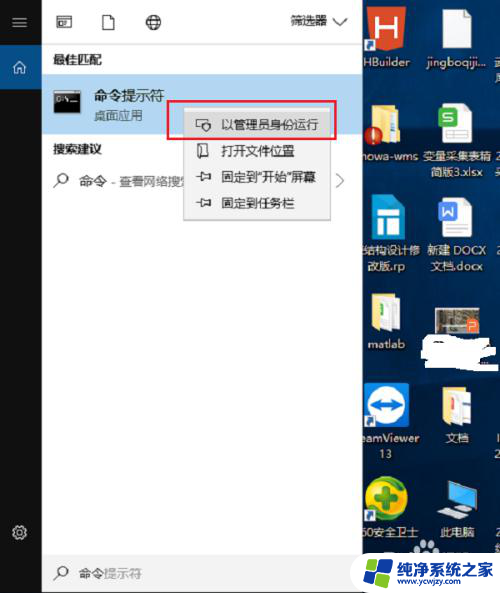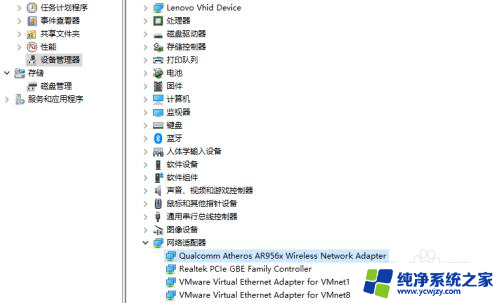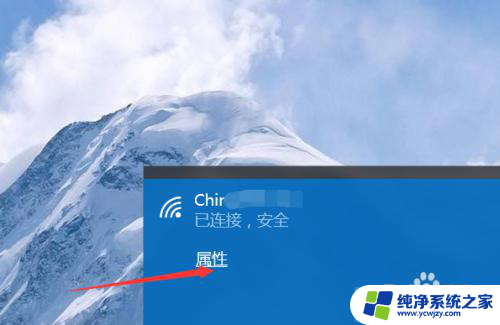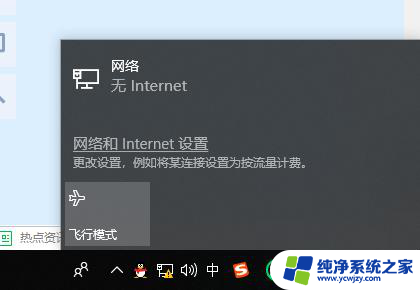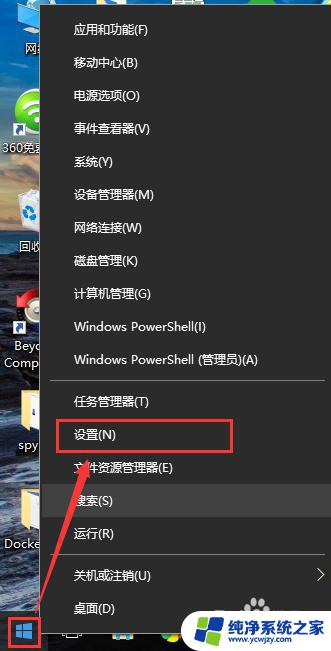win10连接不了网络
Win10系统连接不了网络可能是由于网络设置问题、驱动程序故障、网络适配器故障等原因引起的,当我们遇到这种情况时,可以尝试重新启动网络适配器、检查网络设置、更新驱动程序或者重置网络设置来解决问题。如果以上方法都无法解决,建议联系网络运营商或专业技术人员进行进一步排查和修复。网络连接是我们日常生活中不可或缺的一部分,及时解决网络连接问题对我们的生活和工作都有着重要的影响。
方法如下:
1.按下键盘上的win+r,此时在电脑右下角会弹出运行界面
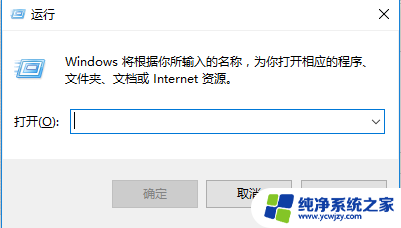
2.在弹出的运行界面输入 cmd,命令点击回车
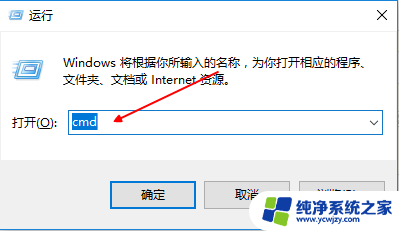
3.进入命令行界面输入 netsh winsock reset ,点击回车
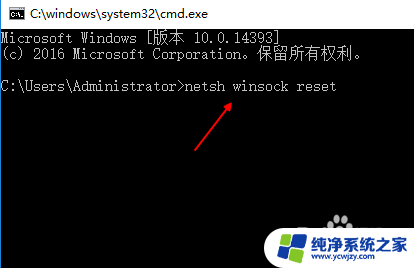
4.等待网络加载成功后,重启电脑。右键点击左下角网络,选择【打开网络共享中心】
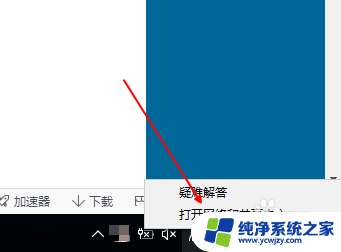
5.进入网络连接界面,点击左上角【更改适配器设置】
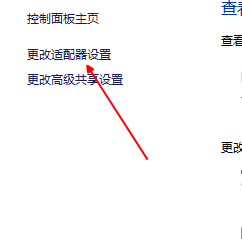
6.进入网络连接列表,找到当前连接网络,右键点击选择【属性】
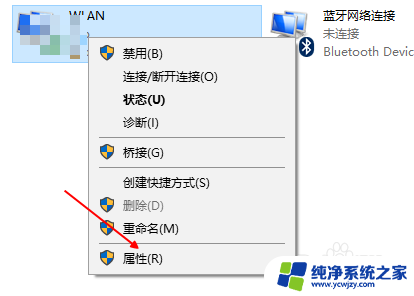
7.进入属性界面,选择【internet版本协议 4】,点击左下角安装
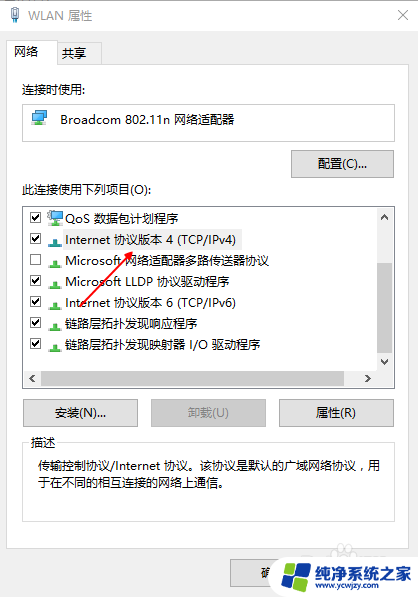
8.在弹出的网络功能类型中,选择【协议】,点击添加,添加完成,问题解决。
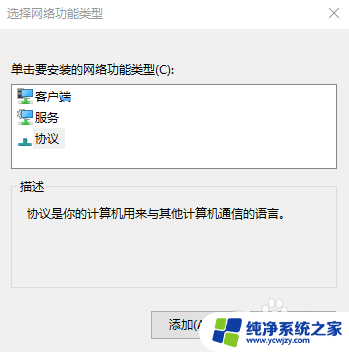
以上是关于win10连接不了网络的全部内容,如果你遇到这种情况,不妨试试小编提供的方法来解决,希望对大家有所帮助。